
Oliver Matthews
0
4178
134
Reverse-Image-Suchmaschinen nehmen ein Bild als Eingabe und durchsuchen das Web nach visuell ähnlichen Bildern. Es kann unter anderem verwendet werden, um herauszufinden, ob jemand Ihr Copyright-Bild plagiiert hat, unbekannte Dinge zu identifizieren, die Quelle eines Bildes zu verfolgen. Die Reverse-Image-Suche von Google ist die beliebteste Reverse-Image-Suchmaschine. Sie ist jedoch nur für den Desktop verfügbar und schließt Android- und iPhone-Benutzer von dieser elementaren Funktion aus. Wenn Sie überlegt haben, eine umgekehrte Bildsuche auf Telefonen durchzuführen, sind Sie hier richtig wie man die Bildsuche auf Android und iPhone umkehrt::
So kehren Sie die Bildsuche auf Android um
1. Bildsuche
Mit der Bildsuche können Sie die Suche in einem Bild schnell rückgängig machen, indem Sie das Bild von Ihrem freigeben Galerie, Browser oder irgendwo anders du magst. Es gibt eine Option, um ein Bild aus der App hochzuladen, obwohl ich die Verwendung der finde "Aktie" Menü viel bequemer.
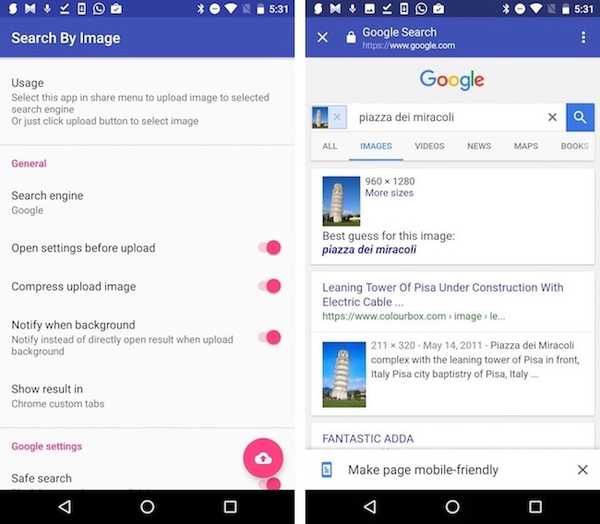
Sie können benutzerdefinierte Reverse-Suchmaschinen verwenden und verfügen über einige nützliche Funktionen für die Google-Reverse-Image-Suche Blockieren expliziter Bilder und Einstellung regionale Weiterleitungen. Es kann Bilder komprimieren Für schnellere Uploads sind Benutzer mit schlechter Netzwerkverbindung abgedeckt. Sobald das Bild hochgeladen wurde, kann es das Ergebnis in einem benutzerdefinierten Chrome-Tab oder einem Browser Ihrer Wahl anzeigen. Alles in allem handelt es sich um ein solides Google-Tool zur Suche nach umgekehrten Bildern, das in eine schöne Benutzeroberfläche für Materialdesign eingebettet ist.
Installieren: (Kostenlos bei In-App-Käufen)
2. Suche nach Bild
Search By Image ist ein weiteres einfaches Reverse-Image-Suchwerkzeug, mit dem Reverse-Suchmaschinenergebnisse von angezeigt werden Google Images und TinEye. Das Durchführen einer umgekehrten Bildsuche ist so einfach wie das Teilen des Bildes von überall und das Auswählen von „Suche nach Bild" Möglichkeit. Wie bei der Bildsuche können Sie auch hier ein Bild aus der App auswählen, obwohl das Teilen des Bildes, wie bereits erwähnt, eine viel bequemere Möglichkeit ist, dies zu erreichen. Sie können zuschneiden, die Größe ändern oder umdrehen ein Bild vor dem eigentlichen Hochladen.
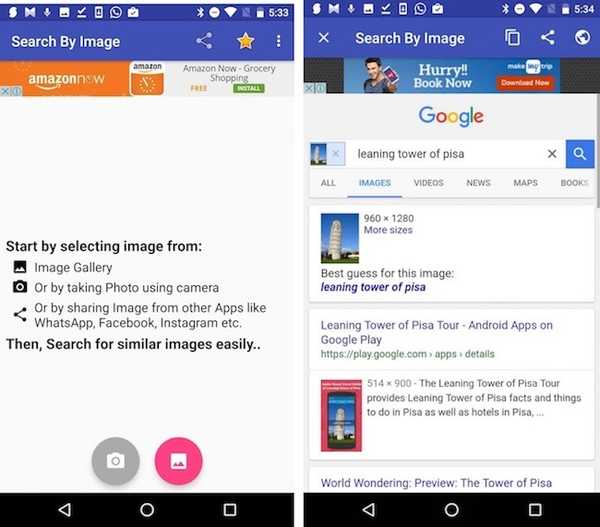
In den Einstellungen können Sie festlegen, dass die Suchergebnisse in der App oder in Ihrem Standardbrowser angezeigt werden. Die bevorzugte Suchmaschine ist standardmäßig auf Google eingestellt. Sie können sie jedoch auch in TinEye ändern, wenn Sie möchten. Wenn Sie sich für die Verwendung von Google entscheiden, erhalten Sie eine zusätzliche Einstellung zum Festlegen der Stufe „Google Safe Search”, Um explizite Bilder zu blockieren.
Installieren: (Kostenlos, werbefinanziert)
So kehren Sie die Bildsuche auf dem iPhone um
1. Suche nach Bilderweiterung
Search By Image Extension ist die neueste Ergänzung zu einer Reihe ähnlicher iOS-Apps. Um die Suche in einem Bild rückgängig zu machen, einfach Teile das Bild Wählen Sie in der Foto-App, im Browser oder buchstäblich überall die Option „Bild suchen" Möglichkeit.
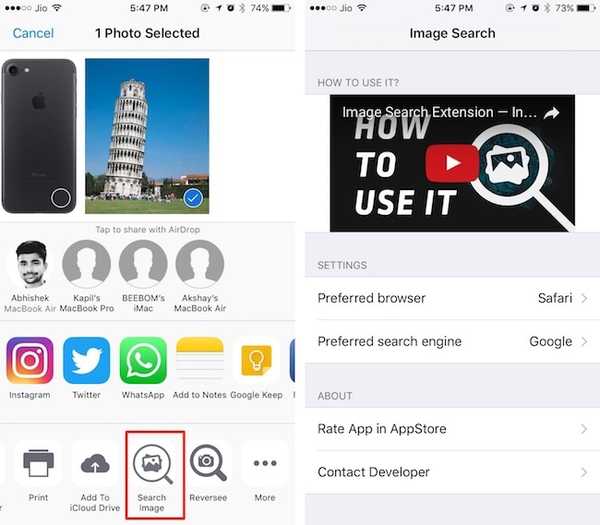
Es kann die Suche in einem Bild mit rückgängig machen Google und Yandex, ab jetzt. Sie können auswählen, ob die Ergebnisse in einem Browser Ihrer Wahl angezeigt werden sollen. Wenn Sie einen vollwertigen Webbrowser nicht gerne öffnen, können Sie ihn in „In-App-Safari “ (à la Chrome benutzerdefinierte Registerkarten!).
Installieren: (Frei)
2. Umkehren
Reversee ist ein Reverse-Image-Suchmaschinen-Client für iOS, der viele Schnickschnack bietet. Die kostenlose Version kommt mit einem Editor zu zuschneiden oder drehen das Bild, eine Option, um Suchergebnisse in Ihrem anzuzeigen bevorzugter Browser und Bilder teilen von innerhalb von Apps, um die umgekehrte Suche viel bequemer zu machen.
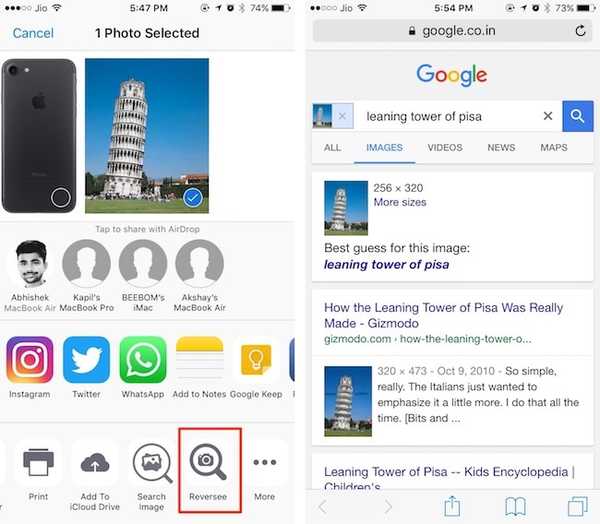
Die Pro-Version bietet weitere Funktionen wie die Möglichkeit zur Auswahl mehrere Suchmaschinen (Google, Bing, Yandex) für verbesserte Suchergebnisse. Es lässt auch Sie schneiden Bilder automatisch zu, entsperren weitere Editoroptionen und entfernen Anzeigen und vieles mehr.
Installieren: (Kostenlos, mit 3,99 USD für die Pro-Version)
3. Wahrhaftigkeit
Veracity ist ein weiterer beliebter Reverse-Image-Suchmaschinen-Client für iOS. Da Veracity das Teilen innerhalb von Apps nicht unterstützt, müssen Sie dies tun Starten Sie es explizit Jedes Mal, wenn Sie ein Bild rückwärts suchen möchten. Sie können ein Bild aus Ihrem auswählen Kamerarolle, Fotobibliothek, Dropbox oder aus der Zwischenablage.
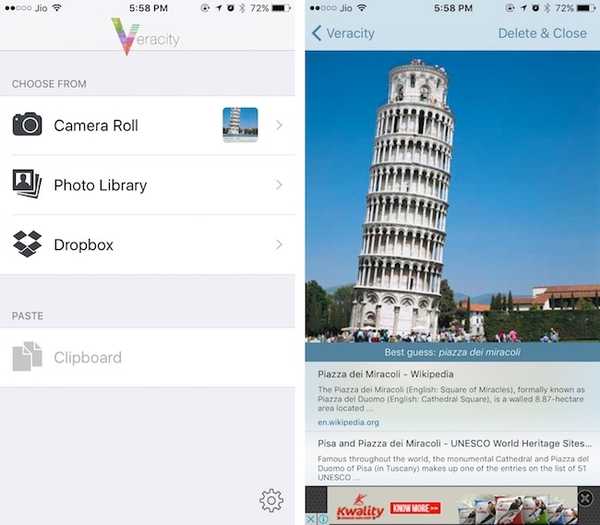
Als Bonus kann es Inhalte im Inneren identifizieren das Bild. Die kostenlose Version zeigt Anzeigen neben Suchergebnissen an und kann mit einem In-App-Kauf entfernt werden. Ein weiterer In-App-Kauf von etwa einem Dollar schaltet ein Zuschneidewerkzeug frei, um Bilder vor dem Hochladen zuzuschneiden.
Installieren: (Kostenlos bei In-App-Käufen)
Reverse Image Search mit Web Services
Sie können die Bildsuche mithilfe einiger Webdienste umkehren, sodass keine dedizierte App erforderlich ist. Ich werde einige solcher Webdienste auflisten:
1. STRG
CTRLQ ist ein einfacher Webdienst, mit dem Sie ein Bild von Ihrem Android- oder iOS-Gerät hochladen und eine ausführen können Google Reverse Image-Suche dafür. Sie müssen das Bild vorher in Ihrer Galerie / Kamerarolle speichern.
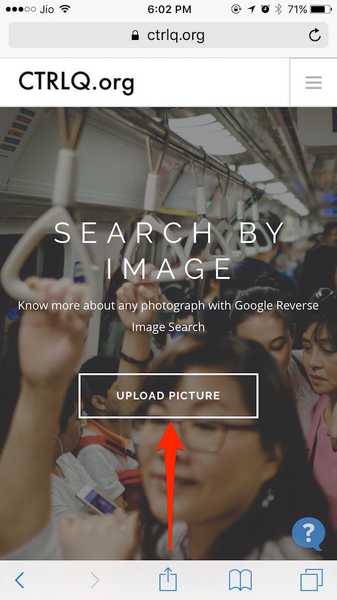
Besuche die Website
2. TinEye
Im Gegensatz zu Google können Sie mit TinEye ein Bild von Ihrem Android- oder iOS-Gerät hochladen und eine umgekehrte Bildsuche durchführen. Auf der Website von TinEye können Sie ein Bild von der Website hochladen Galerie oder Google Drive wenn Sie die Website von einem Android-Gerät aus besuchen. Auf einem iOS-Gerät können Sie ein Bild von der hochladen Kamerarolle oder iCloud Drive (hier nichts überraschendes, oder?).
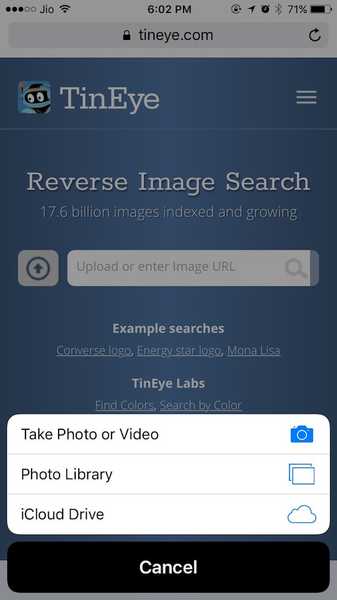
Besuche die Website
3. Google Bilder
Hinweis: Dies ist eine Art Problemumgehung, damit die Google-Suche nach umgekehrten Bildern auf Mobilgeräten funktioniert.
Inzwischen wissen Sie wahrscheinlich, dass Sie die Bildsuche in Google Bilder vom Desktop aus umkehren können, nicht jedoch von der mobilen Website. Sie können dies leicht umgehen, indem Sie Anfordern einer Desktop-Site über den mobilen Browser, während Sie sich auf der Google Images-Website befinden.
So geht's auf Chrome Mobile für Android und iOS:
- Tippen Sie auf die drei Punkte Überlauf Menü und wählen Sie “Desktop-Version anfordern„.
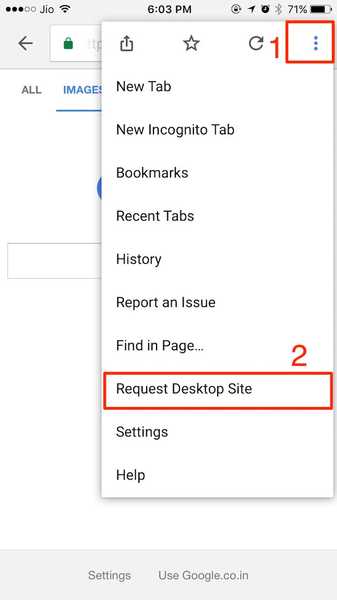
So geht's auf Safari:
- Tippen Sie lange auf das Reload-Symbol in der Adressleiste und wählen Sie „Desktop-Version anfordern„.
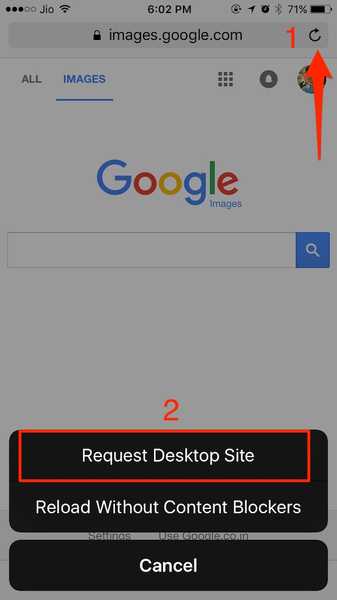
In beiden Fällen sollte die Google Bilder-Website mit der Desktop-Version neu geladen werden. Sie können Bilder von Ihrem Android / iPhone hochladen, indem Sie auf das Kamerasymbol klicken:
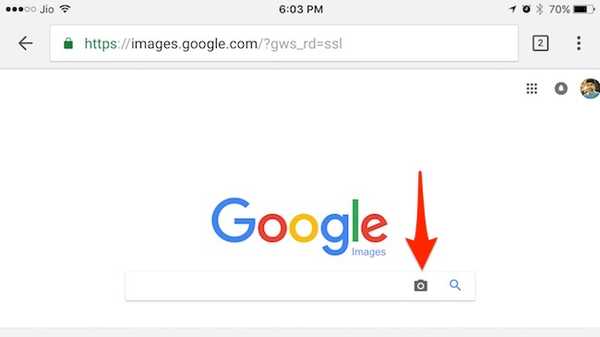
Pro-Tipp: In Chrome können Sie die Suche in einem Bild schnell rückgängig machen, indem Sie lange auf das Bild tippen und „Suchen Sie bei Google nach diesem Bild“. Dies funktioniert natürlich nur bei Bildern im Web und nicht bei lokal gespeicherten Bildern.
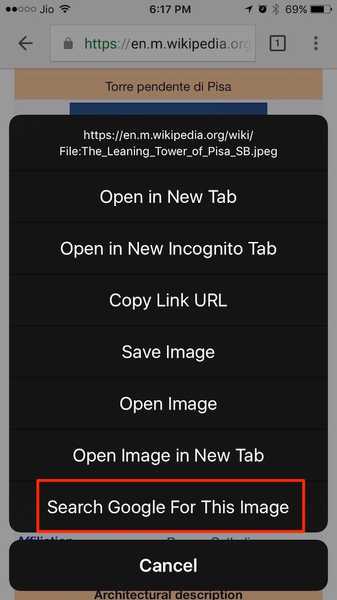
SIEHE AUCH: Beste Reverse Image-Suchmaschinen, Apps und ihre Verwendung
Reverse Image Search auf Mobilgeräten mit diesen Apps
Es ist ziemlich überraschend, dass Sie mit Google Bilder die Bildsuche auf Mobilgeräten nicht standardmäßig umkehren können. Zum Glück können Sie jede dieser Apps verwenden, um die Bildsuche auf Ihrem Android-Gerät und iPhone / iPad umzukehren. Wenn Sie der Meinung sind, dass die Installation einer App für einen Dienst, den Sie nur selten verwenden, etwas übertrieben ist, sollten Sie sich mit den oben genannten Webdiensten ausstatten.
Was halten Sie von der umgekehrten Bildsuche? Können Sie sich kreative Verwendungsmöglichkeiten für die Rückwärtssuche eines Bildes auf dem Handy vorstellen? Ich würde gerne in den Kommentaren unten hören.















